Création d'une galerie photo sans plugin
De nombreux articles affichent une ou plusieurs galeries photo. Pour réaliser ces galeries il existe des plugins, mais WordPress permet également de réaliser des galeries d’images sans aucune extension.
Cela ce réalise en trois temps
- Envoyer les images sur votre site
- Insérer les image dans la galerie
- Placer la galerie dans votre article ou page
Avant d’envoyer vos images sur votre site, pensez à optimiser vos images pour que le chargement et l’affichage soit plus rapide.
Pour envoyer les fichiers images sur votre site se reporter à l’article Gestion des médias.
L’Insertion des images dans une galerie se fait après un clic sur le bouton Ajouter un média depuis un article ou une page.
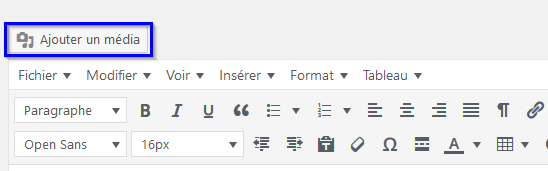
Dans la fenêtre qui s’affiche choisir Créer une galerie et sélectionnez l’onglet Bibliothèque de médias à droite
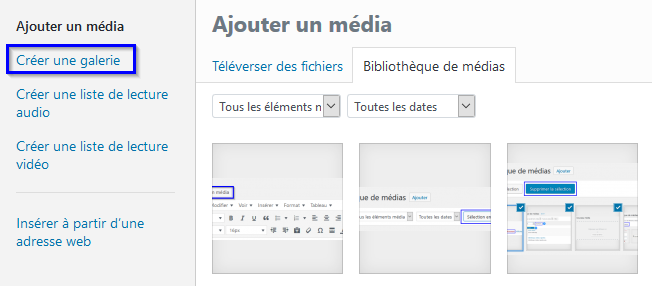
Dans l’écran Créer une galerie, sélectionnez toutes les images à inclure dans votre galerie (clic sur chaque image) et cliquez sur Créer une nouvelle galerie, en bas à droite (vous pouvez annuler la procédure en cliquant sur la croix en haut à droite ou sur Effacer en bas à gauche).
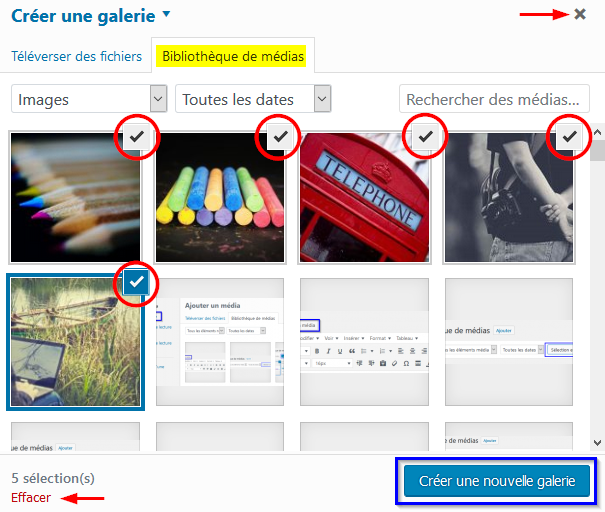
Une fois votre sélection faite, cliquez sur le bouton Créer une nouvelle galerie.
L’écran suivant se nomme Modifier la galerie.
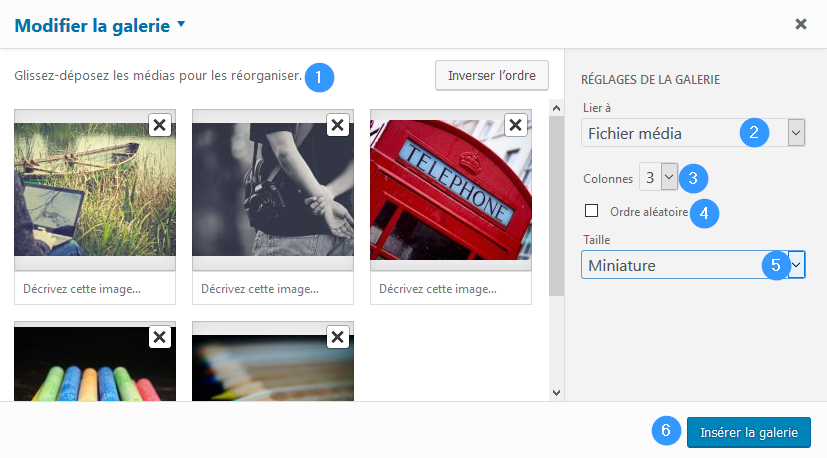
Le menu Modifier la galerie permet d’ajouter de nouvelles images ou d’annuler la création de la galerie.
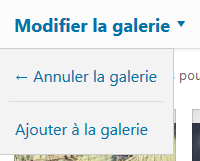
Les images choisies à l’étape précédente sont affichées, vous pouvez intervenir sur l’ordre d’affichage des images en les déplaçant à la souris (1) ou choisir un affichage aléatoire (4).
Dans la partie droite il est possible d’ajuster certains réglages.
Lier à (2) : permet de choisir l’action lors d’un clic de souris sur l’image.
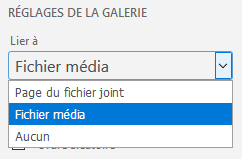
Colonnes (3) : détermine le nombre de colonnes de votre galeries (nombre d’images côte à côte), 3 images dans cet exemple.
Ordre aléatoire (4) : si coché les images s’afficheront dans un ordre aléatoire.
Taille (5) : détermine la taille de l’affichage de la galerie (ci-dessous réglé sur miniature).
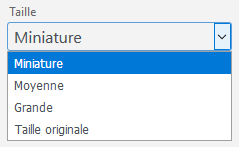
Enfin le bouton insérer la galerie (6), permet de positionner, à l’endroit du curseur de la souris dans l’article, la galerie photo qui vient d’être créée (exemple d’affichage avec 5 images par ligne).





